Spine動畫制作軟件是一款專注2D動畫的制作軟件,你可以使用它來設(shè)計(jì)人物動作,對于設(shè)計(jì)動作片、打斗、人物運(yùn)動畫面等方面的設(shè)計(jì)是非常有幫助。使用Spine設(shè)計(jì)出來的模型可以通過移動、轉(zhuǎn)換、變形、彎曲等方式修改人物動作

Spine教程
1、線性
線性 是默認(rèn)的曲線類型,在關(guān)鍵幀的值之間進(jìn)行線性插值。這意味著時(shí)當(dāng)間軸位置從第一個(gè)關(guān)鍵幀移到第二個(gè)關(guān)鍵幀時(shí),值以恒定速率變化。
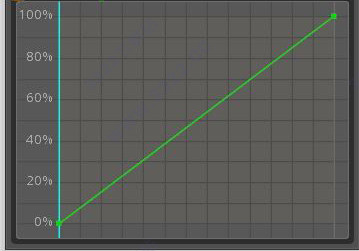
2、貝塞爾
貝塞爾 曲線類型使用貝塞爾曲線在關(guān)鍵幀值之間插值。一條貝塞爾曲線有兩個(gè)句柄,可以拖動它們來定制關(guān)鍵幀之間值變化的速率。
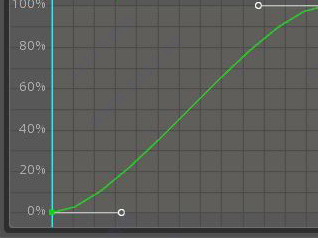
在以下圖表中,一開始值沒有很大變化,但隨著時(shí)間軸位置越來越接近下一幀,變化越來越大。
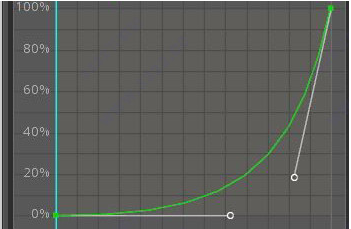
在以下圖表中,一開始值變化很大,但隨著時(shí)間軸位置越來越接近下一幀,變化越來越慢。
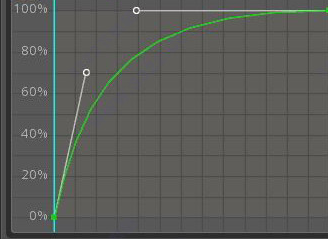
3、階梯
階梯 曲線根本不使用插值。值保持不變,直到下一幀。
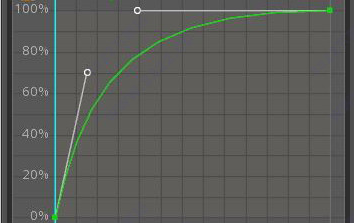
4、拆分www.52shanhong.cn
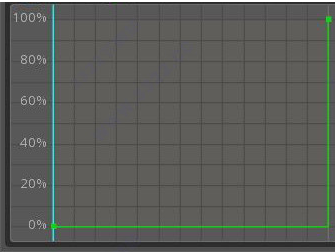
5、多選
當(dāng)選擇多個(gè)關(guān)鍵幀后,第一個(gè)選中的幀會按普通模式繪制且可以更改,而其他關(guān)鍵幀則以灰色繪制。
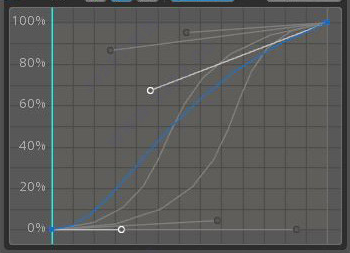
一旦幻影的 X 偏移 匹配骨架運(yùn)行時(shí)速度,對于跑步或走路動畫,腳步滑動時(shí)就會顯示幻影。當(dāng)幻影的所有腳步位于相同位置,動畫就能完美匹配 X 偏移。

如果腳步在運(yùn)行時(shí)滑動,那么幻影的腳步就不會落在相同位置。

在這種情況下,需要調(diào)整動畫,使其變慢或變快以匹配 X 偏移,或者調(diào)整 X 偏移 以匹配動畫。
6、選中
可以配置幻影,單擊 骨骼 按鈕后只顯示選中骨骼的附件的幻影。
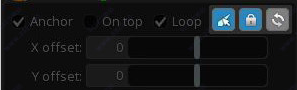
7、鎖定
按鈕可防止幻影骨架被更改,而 刷新 按鈕會將幻影骨骼更新到當(dāng)前選擇。如果未選擇任何骨骼,則顯示所有附件

快速入門教程
首次啟動 Spine 時(shí)需要聯(lián)網(wǎng)下載更新。之后,僅在檢查并下載更新時(shí)需要聯(lián)網(wǎng),Spine 軟件會自動下載并安裝更新。詳見更新。
啟動軟件時(shí)會默認(rèn)打開 spineboy 示例項(xiàng)目。Spine 還自帶了許多其他示例項(xiàng)目,它們在 Spine 安裝文件夾下的 examples 子文件夾中,例如:C:\Program Files (x86)\Spine\examples。
視圖
默認(rèn) Spine 的編輯區(qū)在左邊,右邊是層級樹視圖。你也可以根據(jù)個(gè)人喜好拖動層級樹視圖邊框調(diào)整大小或拖動層級樹選項(xiàng)卡進(jìn)行移動。詳見視圖。
菜單
點(diǎn)擊左上角的 Spine 標(biāo)志可進(jìn)入菜單,在菜單中可以對軟件進(jìn)行一些設(shè)置,包括顯示語言、使用版本等(若第一次安裝會根據(jù)您使用的操作系統(tǒng)語言來識別Spine的語言環(huán)境)。
移動
在編輯區(qū)按住鼠標(biāo)右鍵并拖動鼠標(biāo)可以移動屏幕。
如果輸入設(shè)備沒有右鍵,可設(shè)置 Pan Move 熱鍵。設(shè)置完成后,按住鼠標(biāo)左鍵并拖動鼠標(biāo)也可以完成相同功能。
縮放
Spine 中的縮放功能非常重要。將鼠標(biāo)移動到想要縮放的位置,使用鼠標(biāo)滾輪進(jìn)行放大或縮小,或者可以將鼠標(biāo)移動到編輯視圖的邊緣,進(jìn)行更大范圍的縮小。
利用鼠標(biāo)進(jìn)行縮放是一種很方便的操作,讓你能夠快速縮放到你想查看的位置。這種方式很便捷,經(jīng)常可用來代替移動,可縮小再放大來轉(zhuǎn)到一個(gè)新位置。
如果鼠標(biāo)沒有滾輪,你可以同時(shí)按住 ctrl 鍵(Mac系統(tǒng)中為 cmd 鍵)和鼠標(biāo)右鍵,通過上下拖動進(jìn)行縮放。
編輯區(qū)左下角的垂直滑動條顯示當(dāng)前縮放比例。也可以拖動此滑動條來縮放,但不如滾動鼠標(biāo)滾輪方便。
垂直滑動條下面有兩個(gè)縮放按鈕。按放大鏡按鈕可把圖像縮放至100%的比例,此時(shí)所顯示的圖像為其真實(shí)大小(制圖軟件中設(shè)置的像素大小)。按方塊按鈕可調(diào)整縮放比例使骨架填充編輯區(qū)。
撤消/恢復(fù)撤銷
Spine 中幾乎任何一個(gè)操作都可以按 ctrl+Z(Mac 系統(tǒng)中為 cmd+Z)進(jìn)行撤消。按 ctrl+shift+Z 或 ctrl+Y (Mac系統(tǒng)中為 cmd+shift+Z 或 cmd+Y)恢復(fù)撤銷。
如果不是使用 QWERTY 鍵盤, 默認(rèn)熱鍵可能是其他鍵。如 QWERTZ 鍵盤用 Y 代替 Z。所有熱鍵均可以自定義.
裝配/動畫模式
點(diǎn)擊編輯區(qū)左上方的SETUP或ANIMATE圖標(biāo)可切換裝配與動畫模式。
裝配模式用于創(chuàng)建和裝配骨骼。動畫模式用于設(shè)計(jì)骨骼動畫。具體操作方式在本指南后面有詳細(xì)說明,現(xiàn)在你可以切換到動畫模式,在攝影表視圖中點(diǎn)擊播放按鈕查看 spineboy 的動畫效果。
Spine動畫制作軟件功能
【1、動畫視圖】
使用 動畫 視圖可快速訪問選中骨架的動畫列表。這樣就無需僅為更改當(dāng)前激活的動畫而在層級樹中查找 動畫 節(jié)點(diǎn)
【2、權(quán)重】
權(quán)重用于將網(wǎng)格頂點(diǎn)綁定到一個(gè)或多個(gè)骨骼。變換骨骼時(shí),頂點(diǎn)也會隨之變換。權(quán)重令網(wǎng)格能夠隨著操縱骨骼而自動變形,從而讓原本復(fù)雜的網(wǎng)格變形動畫變得與骨骼動畫一樣簡單。
讓骨骼能夠影響網(wǎng)格頂點(diǎn)的方法又被稱作混合蒙皮、線性混合蒙皮、多矩陣蒙皮、骨骼子空間變形,有時(shí)候則簡稱“蒙皮”。為了避免與 Spine 的皮膚功能混淆,我們將其稱為“權(quán)重”或“網(wǎng)格權(quán)重”。
【3、層級樹】
層級樹 視圖是 Spine 非常重要的部分,提供了整個(gè)項(xiàng)目的層級視圖。
【4、輪廓視圖】
輪廓 視圖提供編輯區(qū)的二次顯示。該功能可用于在操縱骨骼或附件期間,或在編輯網(wǎng)格頂點(diǎn)的同時(shí)查看整個(gè)骨架。輪廓 視圖不會與骨骼、當(dāng)前選中項(xiàng)或編輯區(qū)顯示的其他UI元素混淆。
【5、紋理打包】
Spine 可以將用戶的個(gè)人圖片打包成紋理圖集或網(wǎng)格(spritesheet),以便運(yùn)行時(shí)高效渲染。 Spine 的紋理打包器是一個(gè)通用工具,可用于 Spine 骨架,也可獨(dú)立運(yùn)行打包應(yīng)用的全部圖片。
Spine動畫制作軟件特色
【1、最少的容積】
傳統(tǒng)式的動畫必須出示每一幀圖片。而Spine動畫只儲存骨骼的動畫數(shù)據(jù)信息,它所占有的室內(nèi)空間十分小,并能給你的手機(jī)游戲出示獨(dú)一無二的動畫。
【2、工藝美術(shù)要求】
Spine動畫必須的工藝美術(shù)資源更少,能為您節(jié)約出大量的資金投入更強(qiáng)的資金投入到游戲軟件開發(fā)中去。
【3、流暢性】
Spine動畫應(yīng)用差值優(yōu)化算法測算正中間幀,這能使你的動畫一直維持順暢的效果。
【4、武器裝備配件】
圖片關(guān)聯(lián)在骨骼上去完成動畫。假如你必須能夠便捷的拆換角色的武器裝備達(dá)到不一樣的要求。乃至更改角色的外貌來做到動畫器重的效果。
【5、混和】
動畫中間能夠開展混和。例如一個(gè)角色能夠打槍槍擊,另外還可以走、跑、跳或是游水。
【6、程序流程動畫】
能夠根據(jù)編碼操縱骨骼,例如能夠完成追隨電腦鼠標(biāo)的槍擊,凝視對手,或是上坡起步時(shí)的身體前傾等效果。

 Spine動畫制作軟件 V4.2破解版45.1MB
Spine動畫制作軟件 V4.2破解版45.1MB